Сегодняшний Совет дня — наш ответ на вопрос «А какие же функции Logic Pro X мы используем чаще всего?», который в своих постах недавно озвучили Крис Вандевайвер (Chris Vandeviver) и Eli Krantzberg (Илай Кранцберг).
Logic Pro X: Три функции, которые мы чаще всего используем в Logic

1. Свертывание/развертывание всех инспекторных панелей
Вспомните, как часто вы закрываете и вновь открываете треугольники панелей инспекторов Region и Track в области Inspector, чтобы получить доступ к настройкам канальной линейки, а затем вернуться к региональным и трековым параметрам. Значительно ускорить ваш рабочий процесс поможет настройка простой клавиатурной команды.
Для настройки команды Collapse/Expand All Inspector Tiles
1. Откройте окно настроек клавиатурных команд Key Commands (нажмите Option-K) и в поле текстового ввода в правом верхнем углу напишите collapse.
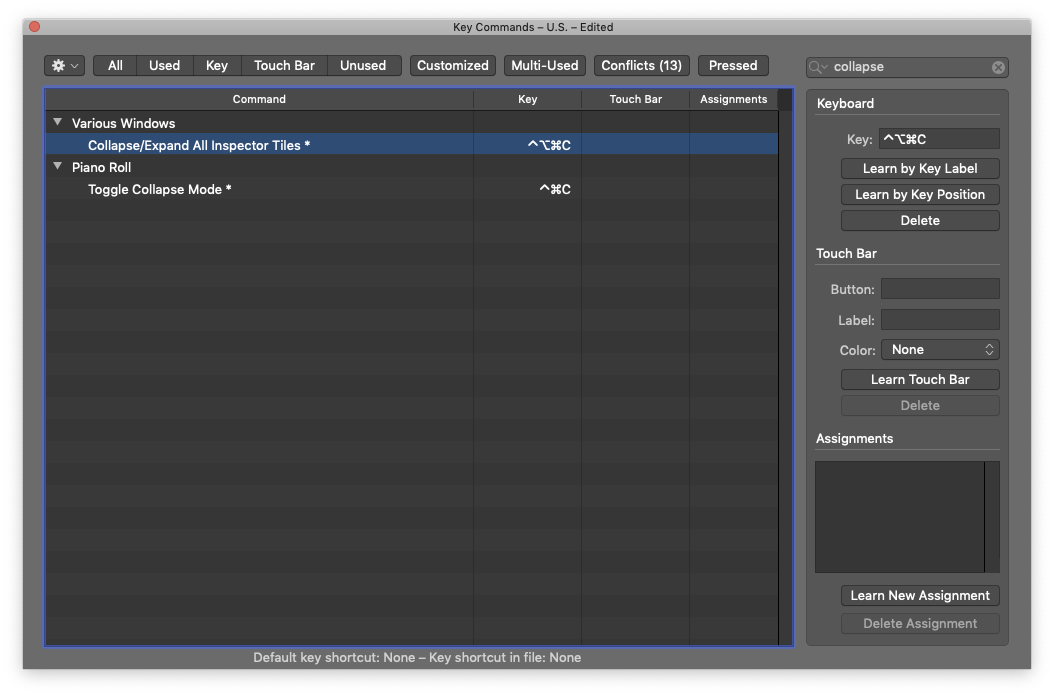
2. Назначьте свое сочетание клавиш для вызова клавиатурной команды Collapse/Expand All Inspector Tiles (Свернуть/Развернуть все инспекторные панели).
Примечание: Вы также можете назначить свое сочетание клавиш для команды Toggle Collapse Mode (Переключение режима свертывания) в редакторе Piano Roll.
3. Закройте окно Key Commands.
Перейдите в область Tracks и попробуйте применить свою новую функцию:
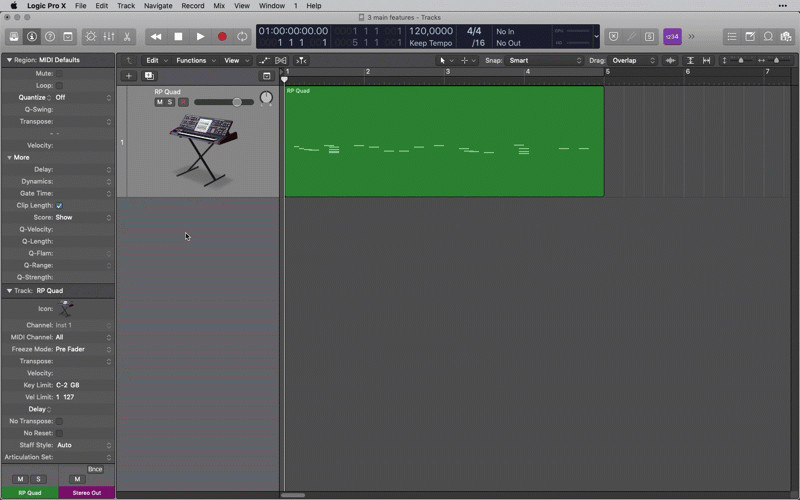
Совет: В дополнение к этой функции вы также можете использовать следующие клавиатурные команды:
-
Show/Hide All Plug-in Windows (Показывать/скрывать все плагинные окна) — клавиша с буквой V
-
Region Inspector Float (Открыть плавающее окно регионального инспектора) — нажатие клавиш Option-R.
2. Мгновенное создание четырех точек автоматизации
Обведение участка автоматизационной кривой обычным курсором Pointer (Указатель) с нажатыми клавишами Shift+Control+Option приведет к созданию двух автоматизационных точек на левой и правой границах обведенного вами участка. Отпустите клавиши-модификаторы и потяните отрезок линии между этими точками вверх или вниз:
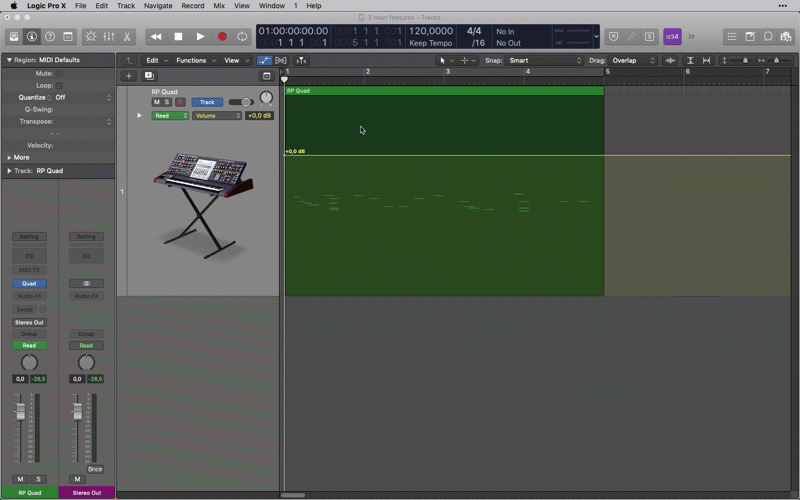
3. Применение параметров Fade In и Fade Out одновременно к нескольким аудиорегионам
1. Выделите несколько аудиорегионов, к которым вы хотите применить одинаковые настройки fade-in или fade-out.
2. Убедитесь, что текущим инструментом левой кнопки мыши у вас назначен Pointer (Указатель) и, удерживая нажатыми клавиши Shift и Control, протяните курсор через левую (fade-in) или правую (fade-out) границу одного из выделенных регионов:
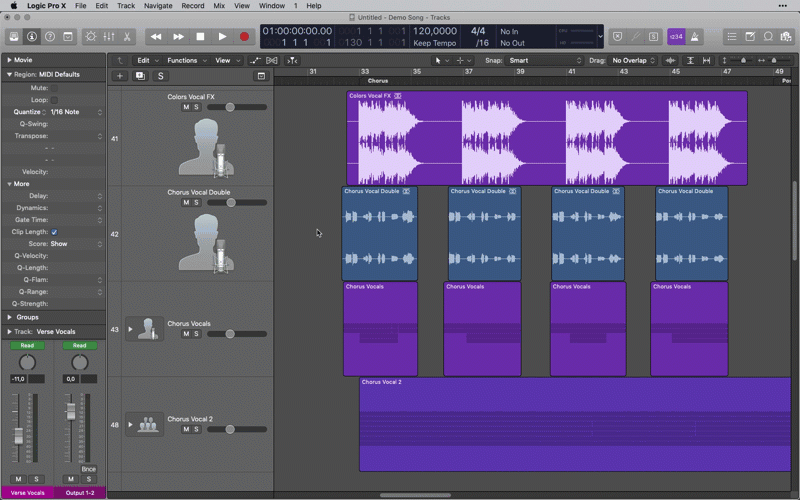
3. С этими же нажатыми клавишами Shift и Control вы можете изменять кривые фейдов, протягивая область фейдов вверх или вниз.
Примечание: Вы всегда можете произвести коррекцию фейдовых настроек, изменив их цифровые значения в параметрах Fade In и Fade Out инспектора Region.
Мы надеемся, что наши советы помогут вам ускорить свой рабочий процесс и не отвлекаться от создания музыки на разные «мелочи».
